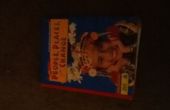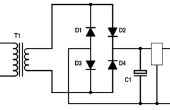Stap 4: Hete zeer belangrijke knoppen toevoegen






Dit deel van de volledige herziening van de muis is verreweg de meest ingewikkelde en verwarrende deel hierin het Logitech USB toetsenbord dat een USB-type toetsenbord komt dat het moet om te kunnen worden aangedreven door de dezelfde koord als de muis en de reden voor dat de logitech is omdat hun goedkope toetsenborden een zeer kleine chip hebben , klein genoeg om te zetten in de muis, (met een beetje elleboog vet), als u wilt knippen van de, maar einde van de muis waar je de sugru en een beetje meer ruimte te maken, maar dit moet gebeuren nadat u de toetsenbord-chip nemen en hier is de soldeer punten voor de nummers 1-9, wat betekent dat u zal hebben 9 sneltoets knoppen
tellen de pinnen op de chip van links naar rechts
- 3 20
- 10 23
- 6 21
- 13 17
- 12 23
- 14 19
- 12 24
- 15 18
- 2 23
de knoppen die overeenkomt met de hotkey "slots" 1-9 dient te worden gesoldeerd op de chip aan de twee # 's hierboven die je moet kleur code de draden naar de # ze daartoe worden gesoldeerd is zeer belangrijk. de grafiek hierboven is alleen goed voor de Logitech model K 120 er zijn foto's hierboven over hoe te tellen van de tabbladen van het circuit. de knoppen kan worden gelegd in elke configuratie op kant van de muis, afhankelijk van het weer, die je rechts of links bent overhandigd gesneden usb draad ongeveer 3 inch of ongeveer 7,5 ish centimeter uit de buurt van de chip bloot van de draden en via dezelfde kleur aan de draden van de usb-kabels voor de muis, die ik als de hel proberen zal te zetten van foto's die zal helpen verduidelijken dit verbinden
HEBT u niet de Logitech K120 dan wat zult u hoeft te doen is het uit elkaar te halen de kunststofplaten met de wirwar van regels op het krijgen en bijhouden van de num-pad op beide kunststofplaten met lijnen op het terug naar waar ze verbinding met de chip maken